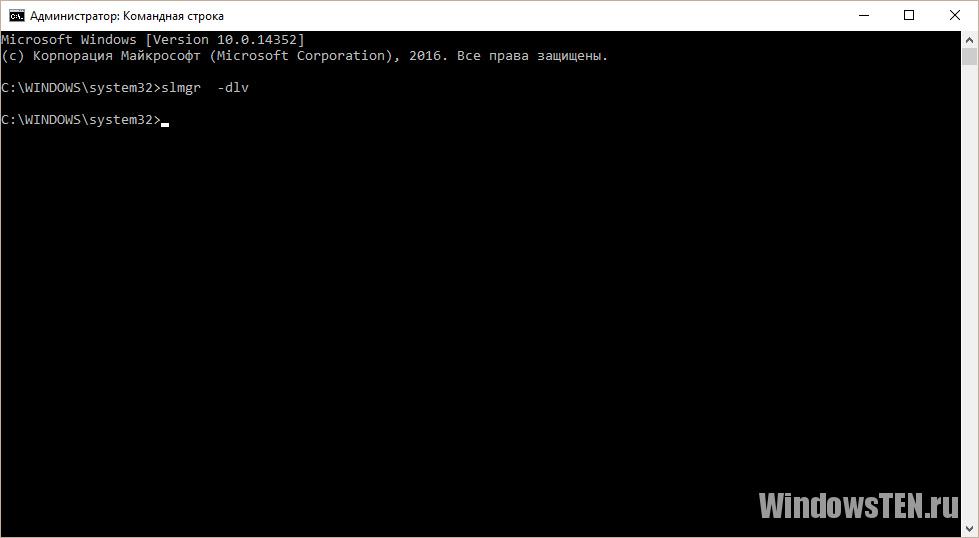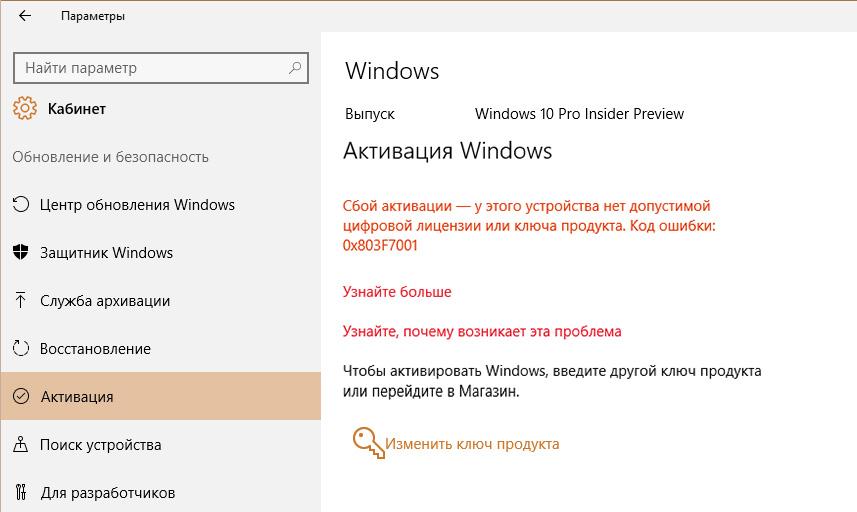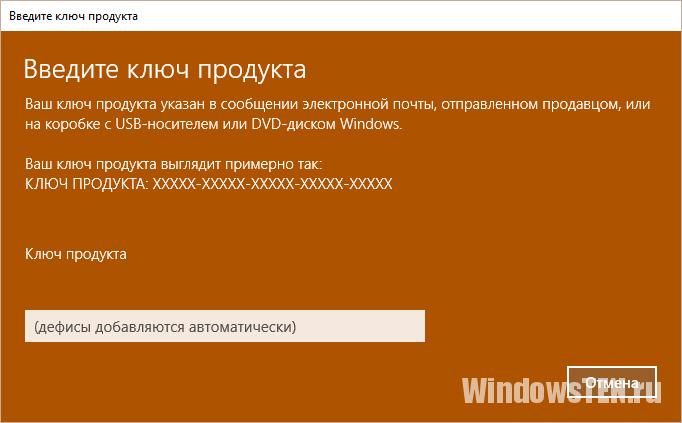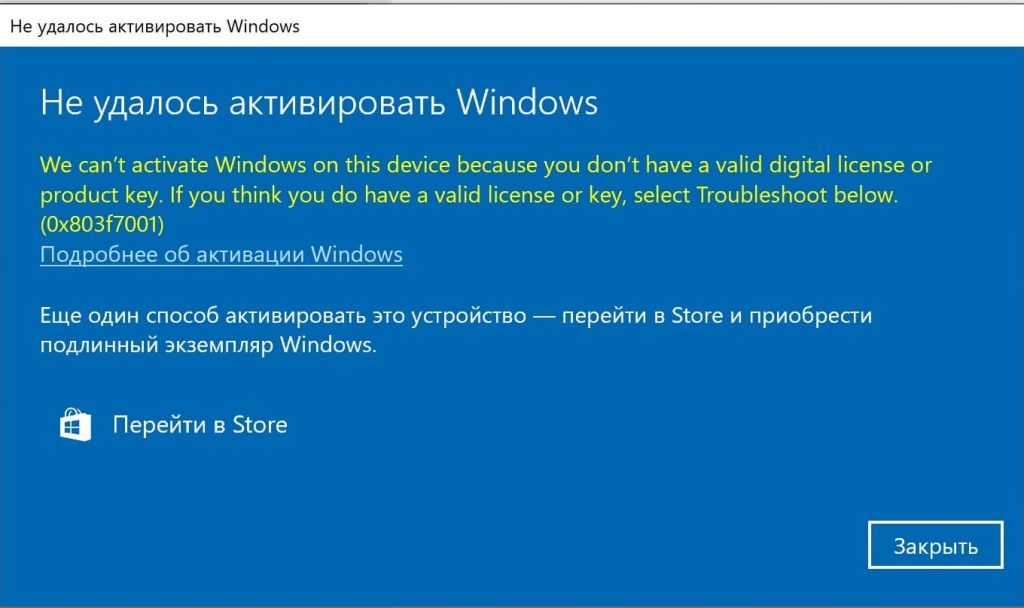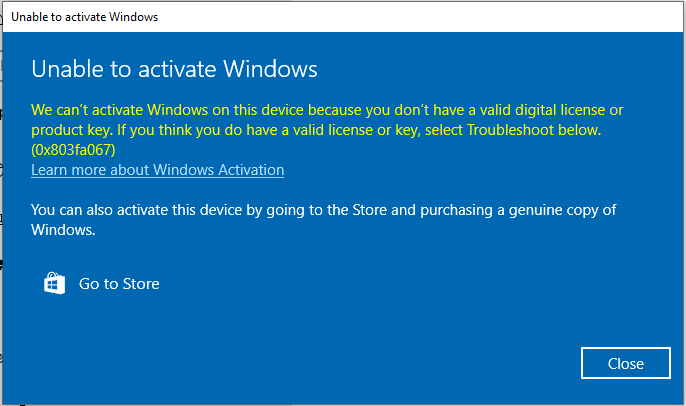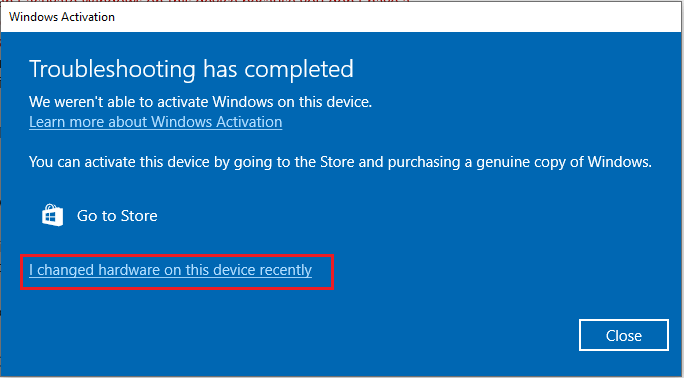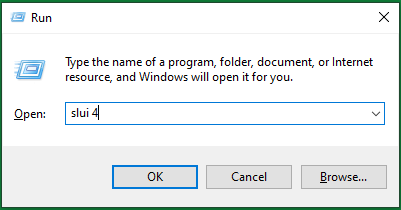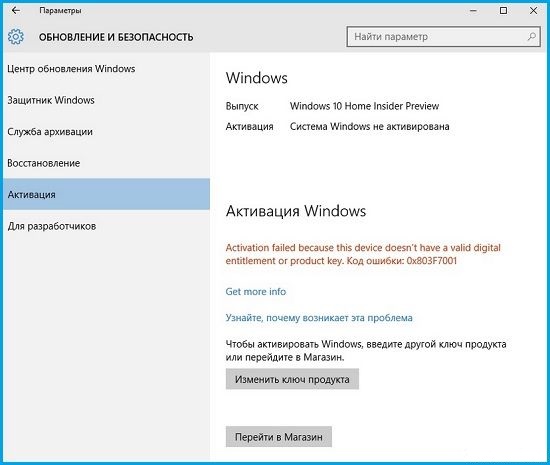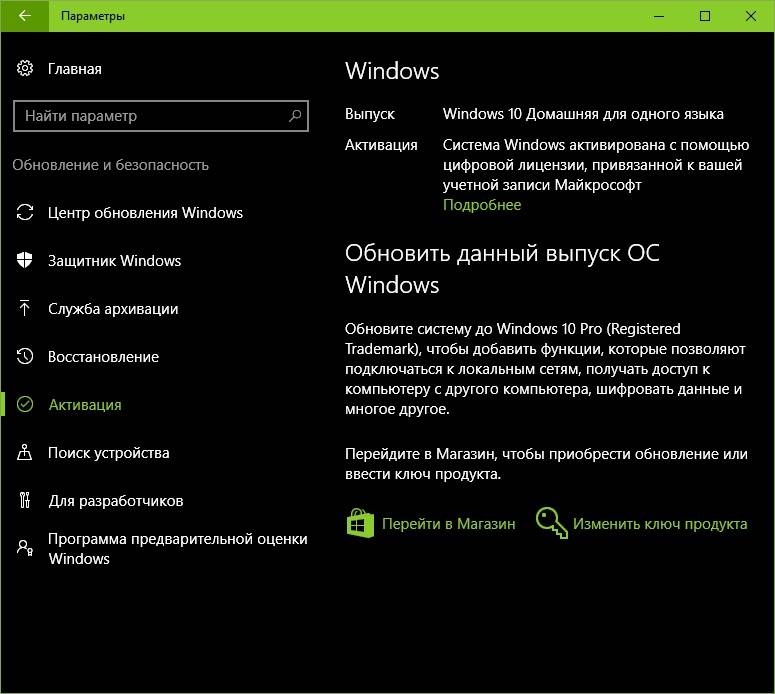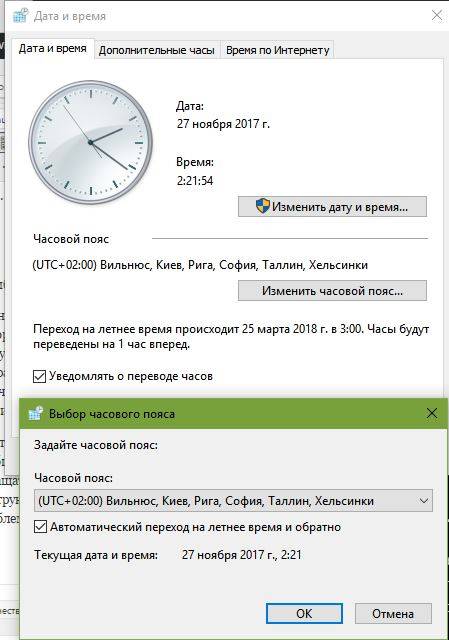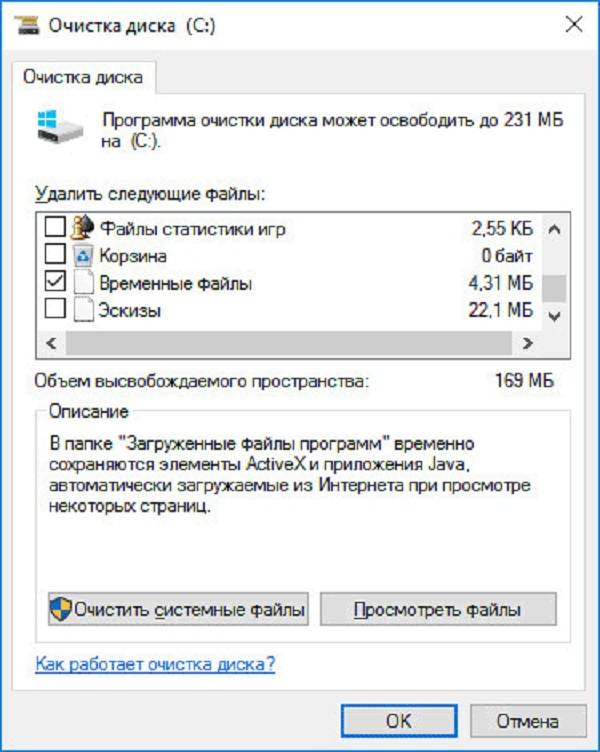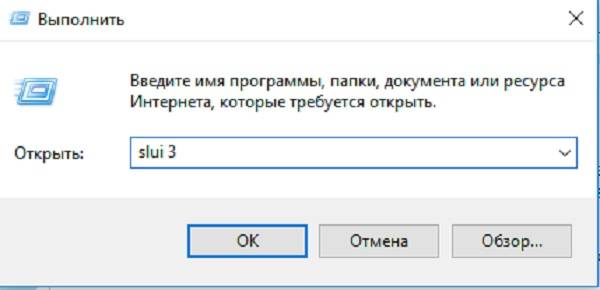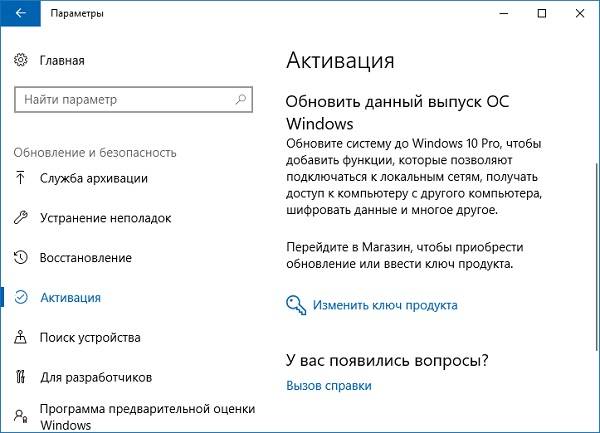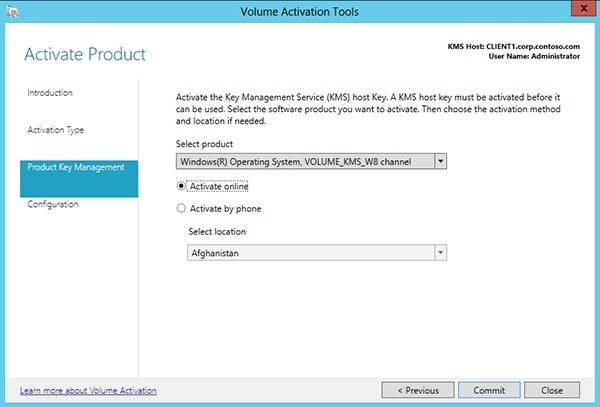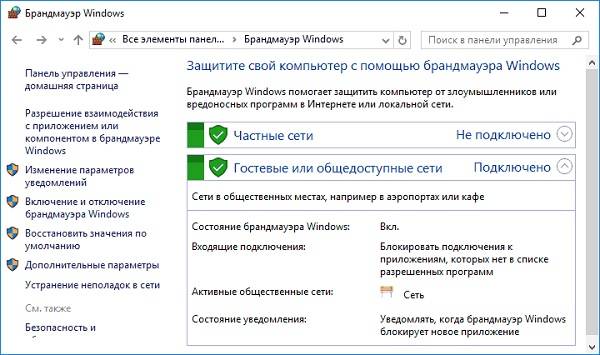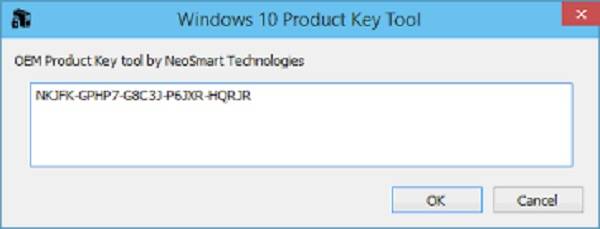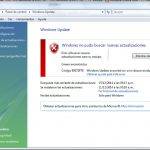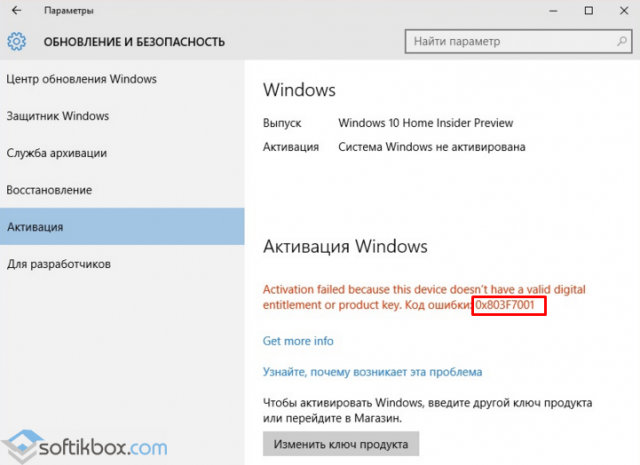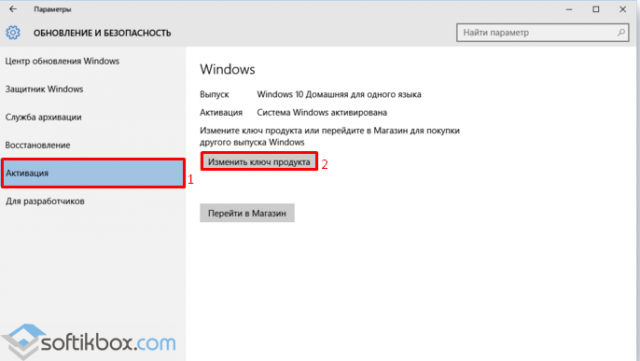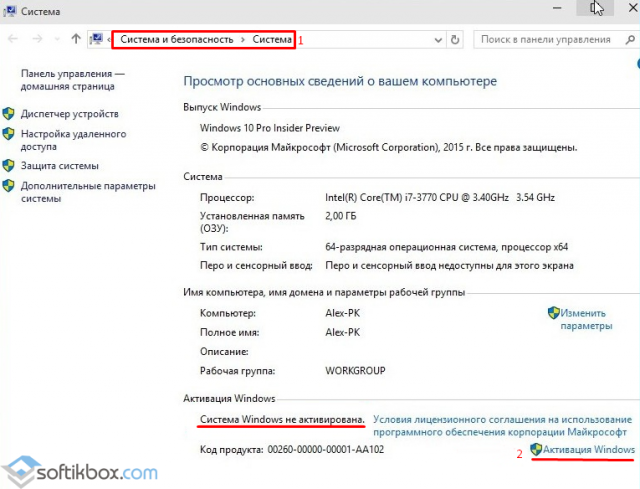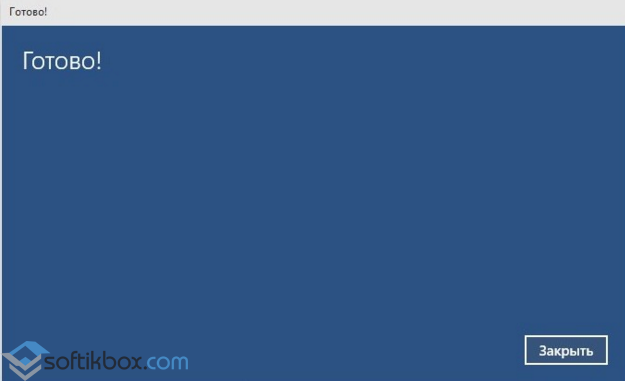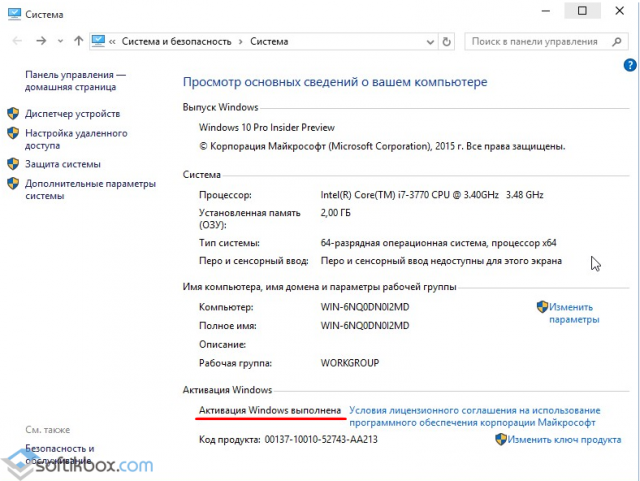Ошибка с кодом 0x803F7001 означает, что не удалось найти действующую лицензию для активации Windows на вашем компьютере. Это может произойти по нескольким причинам:
-
Windows 10 устанавливается на этом компьютере впервые. В этом случае необходимо ввести действительный 25-значный ключ продукта Windows 10 или приобрести цифровую лицензию для активации Windows 10. Чтобы приобрести цифровую лицензию в Интернете, выберите Начать > Параметры > Обновление & безопасность > активации , а затем выберите Перейти в Microsoft Store . В Microsoft Store следуйте инструкциям по покупке лицензии для Windows.
-
Вы изменили оборудование на котором с ранее активированной Windows 10. Лицензия Windows 10 связана с оборудованием вашего компьютера. Поэтому при значительном изменении оборудования, например при замене системной платы, Windows больше не сможет найти лицензию при запуске компьютера. Если Windows была предустановлена на компьютере, вам потребуется новая лицензия, если вы изменили оборудование, например заменили системную плату. Чтобы приобрести новую лицензию на Windows, выберите Начните > Параметры > Обновление & безопасность > активации , а затем выберите Перейти в Microsoft Store .
Если у вас есть ключ продукта Windows, который вы использовали на компьютере перед изменением оборудования, введите его, выбрав Начните > Параметры > Обновление & Безопасность > Активацияи выберите Изменить ключ продукта .
Кроме того, корпорация Майкрософт предоставляет путь к исключениям для переноса лицензии Windows после смены оборудования. Перед изменением оборудования и использованием пути исключения необходимо войду в ту же учетную запись Майкрософт.
Чтобы получить доступ к этому пути исключения, выберите Пуск > параметры > Обновление & безопасность > активации и выберите Устранение неполадок. Если средству устранения неполадок не удается решить проблему, вы увидите ссылку для повторной активации после смены оборудования. Выберите ее, чтобы использовать этот вариант. Дополнительные сведения см. в статье Повторная активация Windows 10 после замены оборудования.
-
Вы переустановили неверный выпуск Windows 10. При переустановке Windows 10 с помощью цифровой лицензии вам предлагается выбрать, какой выпуск следует установить. Описанная выше ошибка происходит, если вы выбрали выпуск, отличный от вашей лицензии.
Если вы считаете, что установлен неверный выпуск, выберите Начать > Параметры > Обновление & безопасности > активации и выберите Устранение неполадок. Если средство устранения неполадок обнаруживает цифровую лицензии Windows 10 для выпуска, который в текущий момент не установлен, вы увидите сообщение и сведения о том, как установить правильный выпуск.
-
Ваш компьютер был приобретен с предустановленной Windows 10, и при первой загрузке возникает ошибка активации 0x803F7001. Хотя и редко, это может происходит в случае ошибки на производстве, когда нужный ключ продукта Windows 10 не было включен в оборудование вашего компьютера. Попробуйте запустить средство устранения неполадок активации. Выберите Начать >параметры > обновление & безопасность > активации и выберите Устранение неполадок. Если средству устранения неполадок не удается активировать компьютер, обратитесь к производителю компьютера.
Если процесс активации отличается от описанного выше, попробуйте выполнить следующее:
-
Запустите устранение неполадок активации Windows 10: выберите Запустить > Параметры > Обновление & безопасность > активации и выберите Устранение неполадок.
-
Проверьте, есть ли у вас 25-значный ключ продукта Windows на бумаге, который можно ввести для активации Windows 10.
-
Если компьютер недавно проходил ремонт в независимой мастерской, обратитесь в мастерскую, чтобы узнать, не требуется ли активировать Windows 10 с помощью новой лицензии.
-
Если компьютер является новым и не был ни разу активирован, обратитесь к производителю компьютера.
Нужна дополнительная помощь?
Автор:
Обновлено: 08.10.2022
Обновление Windows или замена операционной системы на новую версию редко происходит без каких-либо сообщений об ошибках, с которыми даже опытные специалисты не всегда могут справиться. Все решил выпуск десятки со встроенным сервисом автоматического обновления, который постоянно работает в фоновом режиме и регулярно предоставляет последние улучшения.
Тем не менее многие пользователи все еще наблюдают уведомления об ошибках, связанных с активацией и обновлением Windows 10. У некоторых возникают проблемы с ключами, даже после приобретения официальной версии системы.
0x803f7001 Windows 10, как исправить?
Содержание
- Ошибка активации 0x803F7001
- Решение 1. Переждите
- Видео — Исправляем ошибку 0x803f7001
- Решение 2. Используйте настоящий ключ продукта
- Решение 3. Активируйте Windows по телефону
- Решение 4. Для неактивированных копий Windows 10
- Видео — Как активировать Windows 10, если активация слетела
Ошибка активации 0x803F7001
Рядом с ключом продукта может появится много ошибок. Чтобы ознакомится с ними:
- Зайдите на страницу параметров с помощью клавиш «Win+I».
Нажатием клавиш «Win+I» откроется окно «Параметры»
- Затем откройте раздел, связанный с обновлениями и безопасностью.
Открываем раздел «Обновление и безопасность»
- Перейдите на вкладку «Активация».
Переходим на вкладку «Активация» и видим код ошибки 0x803f7001, что означает сбой активации Windows
Как правило, ошибка — краткое сообщение, объясняющее проблему. Обычно нет четких подсказок о том, как от нее избавиться, поэтому пользователи и негодуют, особенно если они приобрели копию Windows 10 по всем правилам или обновили ее до последней версии на основе подлинной ОС.
Код ошибки 0x803F7001 отображается случайным образом, и никто не знает, какая именно проблема вызывает появление этого сообщения. Чтобы раз и навсегда разобраться с этим недоразумением, следуйте нашим инструкциям!
Решение 1. Переждите
Первое, что вам нужно сделать, это немного подождать. Многие пользователи сообщили, что код 0x803F7001 появился впервые, когда они заменили некоторые из аппаратных средств, таких как материнская плата. Ошибка возникла сразу, и они перепробовали все методы, чтобы избавиться от нее, однако проблема исчезла сама по себе через пару дней.
При замене некоторых частей оборудования системе Windows нужно время, что бы зарегистрировать изменения
Существует причина, почему это происходит, особенно после замены некоторых частей оборудования. Лицензия Microsoft привязана не только к вашему компьютеру, но и к программному обеспечению. Windows необходимо несколько дней, чтобы зарегистрировать изменения в системе и обновить список программ, прикрепленных к лицензии. Этот процесс обычно занимает день или два. Поэтому, пожалуйста, подождите, пока проблема не исчезнет сама по себе, прежде чем пытаться делать что-либо еще.
Видео — Исправляем ошибку 0x803f7001
Решение 2. Используйте настоящий ключ продукта
Объяснение, предоставленное поставщиком в отношении этого конкретного сообщения об ошибке, заключается в том, что Microsoft не смогла обнаружить на компьютере действительную лицензию Windows. Это означает, что что-то пошло не так, и ваш настоящий ключ продукта был изменен или заменен.
Для устранения ошибки 0x803f7001 используем настоящий ключ активации системы Windows 10
Если вы не используете подлинную копию системы, то не сможете избавиться от этой проблемы, поэтому посетите веб-сайт Microsoft и купите ключ продукта для своего компьютера.
Читайте полную инструкцию в статье — «Как активировать Windows 10 Pro».
Если вы используете подлинную Windows 10, то чтобы изменить ключ продукта выполните следующие действия:
- Перейдите на страницу параметров, нажав на логотип Windows в левом нижнем углу экрана и щелкнув на значок шестеренки.
Нажимаем на логотип Windows в левом нижней углу, открываем «Параметры»
- Откройте раздел «Обновления и безопасности», а затем подменю «Активация».
Открываем раздел «Обновления и безопасности»
Открываем подменю «Активация»
- Нажмите на кнопку, как показано на скриншоте ниже, и внесите ключ продукта той копии Windows, которую вы использовали перед обновлением до десятой версии, или исходный ключ. Обязательно введите код без ошибок и убедитесь, что он содержит 25 символов.
Нажимаем на кнопку «Изменить ключ продукта»
В соответствующее поле вводим ключ продукта
- Перезагрузите компьютер.
Узнайте из новой статьи — «Как активировать Windows 10, если нет ключа».
Решение 3. Активируйте Windows по телефону
Начиная с восьмой версии, вы можете воспользоваться бесплатным телефонным звонком и затем активировать копию системы. Это отличный способ решения всех проблем, связанных с активацией Windows 10. Он помог многим людям справиться с кодом ошибки 0x803F7001, в частности, если у них был в наличии подлинный ключ продукта.
- Откройте диалоговое окно «Выполнить», используя комбинацию клавиш «Win+R».
Открываем диалоговое окно «Выполнить», используя комбинацию клавиш «Win+R»
- Затем введите «Slui 4» и нажмите клавишу «Enter».
В поле «Открыть» вводим «Slui 4», нажимаем клавишу «Enter»
- Появится экран с просьбой выбрать страну или регион. Проверьте, правильно ли ввели все данные, поскольку это скажется на последующем телефонном звонке.
Указываем страну, нажимаем «Далее»
- Во время телефонного разговора нужно указать код установки, т.е. прочитать его вслух. Затем вам предоставят идентификатор подтверждения. Его должно быть достаточно для активации копии Windows.
Звоним по предоставленным номерам, диктуем код установки
- Вам также необходимо прочитать вслух свой идентификатор подтверждения, чтобы просто убедится в правильности его набора.
Вводим код подтверждения, проверяем правильность, нажимаем «Активация Windows»
- Нажмите кнопку «Активировать». Все проблемы, связанные с активацией системы, должны исчезнуть.
Не забудьте на всякий случай перезагрузить компьютер!
Решение 4. Для неактивированных копий Windows 10
Десятая версия доступна для загрузки и инсталляции даже тем людям, у которых вообще нет ключа продукта. Во время установки Windows 10 появляется окно с запросом на ввод пользователем приобретенного ключа активации, но он может проигнорировать его, просто нажав кнопку «У меня нет ключа продукта».
Если при установке Windows был выбран пункт «У меня нет ключа продукта», система будет напоминать об активации и иметь ошибку 0x803f7001
В ходе инсталляции никаких проблем не возникнет, и вы сможете использовать Windows 10 сразу после завершения процесса. Однако система не будет активирована, поэтому вы заметите несколько ограничений, таких как водяной знак в нижней правой части экрана, и уведомление в параметрах о том, что необходимо активировать копию Windows.
Технически, теперь навсегда можно использовать неактивированную систему или приобрести ключ продукта, посетив магазин и заплатив за получение цифровой лицензии. Если вы не отвлекаетесь на ограничения, которые Windows выбрала для обладателей бесплатной версии, тогда продолжите использовать текущую, и проигнорируйте ошибку 0x803F7001.
Приобретение ключа не является таким уж затруднительным.
- Посетите официальную страницу Microsoft и найдите Windows 10 в зависимости от вашей версии. Вы можете активировать только установленную систему.
Открываем официальную страницу Microsoft, находим Windows 10 своей версии
- Добавьте товар в корзину и оформите заказ, используя необходимую информацию.
Добавляем товар в корзину, нажимаем «Оформление заказа»
- Вы получите код в цифровом виде, поэтому запишите его и сохраните где-нибудь в безопасном месте.
- Откройте окно параметров, щелкнув на значок шестеренки в меню «Пуск».
Нажимаем на логотип Windows в левом нижней углу, открываем «Параметры»
- Перейдите в раздел, связанный с обновлением и безопасностью.
Открываем раздел «Обновление и безопасность»
- Выберите вкладку «Активация».
Открываем подменю «Активация»
- Нажмите на кнопку, как показано на скриншоте ниже, и вставьте только что приобретенный ключ.
Нажимаем на кнопку «Изменить ключ продукта»
В соответствующее поле вводим ключ продукта
- Нажмите «Закрыть». Все готово!
После активации системы, нажимаем «Закрыть»
Видео — Как активировать Windows 10, если активация слетела
Рекомендуем похожие статьи
На чтение 4 мин. Просмотров 3.7k. Опубликовано 03.09.2019
Microsoft изменила способ активации системы с Windows 10, и из-за другого метода активации некоторые пользователи получают ошибку 0x803F7001, поэтому давайте посмотрим, как исправить эту ошибку.
Предыдущие версии Windows можно было активировать, просто введя ключ продукта, но Windows 10 предоставила нам цифровое разрешение, которое не требует ввода ключа продукта. Используя метод цифровых прав, ваша Windows 10 активируется при обновлении с подлинной Windows 7 или Windows 8.1. Однако сообщалось, что этот метод активации имеет свои недостатки, и одним из этих недостатков является ошибка 0x803F7001.
Вот еще несколько примеров этой проблемы:
- 0x803f7001 после обновления оборудования . Эта проблема обычно возникает после замены части оборудования вашего компьютера.
- Активация Windows 10 не выполнена, поскольку у этого устройства нет действительного цифрового разрешения
- slui 4 не работает Windows 10 – slui 4 является одним из самых распространенных способов активации Windows, но если он не работает, появится ошибка 0x803F7001.
Содержание
- Как исправить ошибку 0x803F7001 в Windows 10
- Решение 1 – Изменить ключ продукта
- Решение 2 – Активировать Windows 10 через телефон
- Решение 3. Обновите до Windows 10 снова
Как исправить ошибку 0x803F7001 в Windows 10
- Изменить ключ продукта
- Активировать Windows 10 через телефон
- Обновите до Windows 10 снова
Решение 1 – Изменить ключ продукта
Пользователи сообщают, что получают сообщение «Активация не удалась, потому что у этого устройства нет действительного цифрового права или ключа продукта. Код ошибки: 0x803F7001 »при переходе в раздел« Активация »в приложении« Настройки ». Чтобы это исправить, вам просто нужно изменить ключ продукта, выполнив следующие инструкции:
- Откройте приложение «Настройки» и перейдите в раздел «Обновление и безопасность».
- Далее перейдите на экран активации и нажмите кнопку «Изменить продукт».
- Если вы получаете приглашение контроля учетных записей, просто нажмите Да.
-
Найдите версию Windows 10, которую вы используете, и введите ключ продукта из списка ниже:
- Windows 10 Home: YTMG3-N6DKC-DKB77-7M9GH-8HVX7
- Windows 10 Pro: VK7JG-NPHTM-C97JM-9MPGT-3V66T
- Windows 10 Home N: 4CPRK-NM3K3-X6XXQ-RXX86-WXCHW
- Windows 10 Home Single Language: BT79Q-G7N6G-PGBYW-4YWX6-6F4BT
- Windows 10 Home Для конкретной страны: 7B6NC-V3438-TRQG7-8TCCX-H6DDY
- Windows 10 Professional N: 2B87N-8KFHP-DKV6R-Y2C8J-PKCKT
- После ввода ключа продукта нажмите Далее.
- Вы получите сообщение «Не удалось активировать Windows».
- Повторите весь процесс, начиная с шага 1, но на этот раз введите серийный номер своей копии Windows 7 или Windows 8.1.
- Если процесс прошел успешно, вы должны получить сообщение о том, что вы используете подлинную версию Windows 10.
Решение 2 – Активировать Windows 10 через телефон
Если вы получаете сообщение об ошибке 0x803F7001 при активации Windows 10, вы можете попробовать активировать ее по телефону. Для этого выполните следующие действия:
-
Нажмите Windows Key + R и введите Slui 4. Нажмите Enter или нажмите OK, чтобы запустить его.
-
Теперь выберите свою страну или регион из списка.
-
Вы должны увидеть бесплатный номер. Вам нужно позвонить и ввести идентификатор установки.
- После того, как вы сделали звонок, вы должны получить подтверждение.
- Нажмите Enter ID подтверждения и введите идентификатор подтверждения, который вы получили.
- Нажмите Активировать и все.
Решение 3. Обновите до Windows 10 снова
Это последнее решение, если ни одно из других решений не работает для вас. Для этого вам необходимо установить подлинную версию Windows 7 или Windows 8.1 и активировать ее. После того, как вы активировали Windows 7 или Windows 8.1, вам придется снова перейти на Windows 10 и снова попробовать активировать Windows 10.
Как мы уже говорили, это последнее решение, и делайте это только в том случае, если нет другого способа исправить ошибку 0x803F7001.
Если у вас есть какие-либо комментарии, вопросы или предложения, просто сообщите нам об этом в комментариях ниже.
Примечание редактора . Этот пост был первоначально опубликован в декабре 2017 года и с тех пор был полностью переработан и обновлен для обеспечения свежести, точности и полноты.
-
Почему возникает?
-
Способы устранения
Работая с операционной системой, у пользователей возникает код ошибки 0x803f7001 при активации Windows.
Рассмотрим причины возникновения ошибки и способы ее устранения.
Почему возникает?
Сообщение об ошибке появляется в том случае, если система не обнаружила действующую лицензию после обновления до Windows 10. Это может быть связано с такими факторами:
- возникла проблема при передаче данных о лицензионной копии на удаленный сервер и обратно;
- пользователь ввел или вводит неверные значения в строку активации;
- ключ для Windows 7 или 8 вводится для активации Windows 10;
- была изменена конфигурация компьютера (замена материнской платы, жесткого диска и т.д.).
Если вы пользовались не лицензионной копией ОС, после обновления до Windows 10 также может проявится эта ошибка. Все нюансы обновления и лицензирования читайте в FAQ по обновлению до Windows 10.
Совет! Рекомендую ознакомится с похожей ошибкой 0xC004F074, связанной с активацией операционной системы.
Способы устранения
Проверьте состояние лицензии:
- Нажмите ПКМ Пуск – Командная строка (Администратор) и введите команду:
slmgr -dlv
- Если вы увидите строку в Script Host “Состояние лицензии: не активировано”, попробуйте провести активацию Windows 10 вручную:
- Перейдите в Пуск → Параметры → Обновление и безопасность → Активация.
- Выберите “Изменить ключ продукта” и впишите 25-ти значный код лицензии, который использовался в предыдущей версии Windows.
- Перейдите в Пуск → Параметры → Обновление и безопасность → Активация.
- Если у вас нет лицензионного ключа, вы можете продлить оценочный период Windows еще на 30 дней:
- В командной строке введите команду:
slmgr -rearm
- Перезагрузите ПК, чтобы изменения вступили в силу. Ошибка должна исчезнуть.
- В командной строке введите команду:
Совет! Вы можете сбрасывать оценочный период 3 раза, то есть официально дополнительно продлить пользование Windows без лицензии еще на 90 дней.
Если возникли вопросы по устранению, пишите об этом в комментариях. Опишите проблему в подробностях, чтобы мы смогли помочь.
- 16.06.2020
В данной статье мы рассмотрим ошибку при активации Windows 10 (или любых других версий Windows) 0x803f7001 — по какой причине она может происходить и как ее исправить?
1) У Вас есть ключ активации Windows 10 и он выдает данную ошибку убедитесь, что у Вас установлена верная версия системы. К примеру у Вас ключ предназначен для Windows 10 Домашняя, а у Вас установлена Windows 10 Pro. Переустановите систему на подходящую, либо можете приобрести ключ активации по Вашу версию системы.
2) Вы активируете ключ повторно, к примеру после замены ПК, либо его комплектующих, например материнская плата, либо жесткий диск. Некоторые ключи активации имеют привязку по железу, и после его смены, лицензия заново не активируется. Уточните у Вашего продавца ключа активации его свойства при повторной активации.
3) Попробуйте активировать Ваш ключ через терминал по инструкции.
4) Если вышеперечисленные рекомендации Вам не помогли, обратитесь к Вашему продавцу ключа активации, возможно с ним имеются проблемы и ключ не рабочий. Так же приобрести ключи активации Windows 10 от 690₽ в нашем каталоге. Моментальная доставка на Вашу электронную почту сразу после оплаты, гарантия и круглосуточная техподдержка.
This article published by MiniTool official site focuses on the Windows error code 0x803f7001 of activation. It analyzes the causes of this problem and offers all 8 fixes that once helped many users to deal with the issue. Just check them out and find your special solution!
What Does 0x803f7001 Mean?
0x803f7001 is a Windows 10/11 activation error code. It may happen when you try to activate your Windows operating system (OS). Windows error code 0x803f7001 says “Unable to activate Windows. We can’t activate Windows on this device because you don’t have a valid digital license or product key. If you think you do have a valid license or key, select Troubleshoot below. You can also activate this device by going to the Store and purchasing a genuine copy of Windows.”
Or, the Windows 10/11 activation error 0x803f7001 may tell that “Activation failed because this device doesn’t have a valid digital entitlement or product key. Error code: 0x803f7001” or «we can’t activate windows on this device as the previous version of windows was not activated».
What Are the Causes of Error Code 0x803f7001 Windows 10/11?
The above Windows activation error may be caused by the following reasons.
- 0x803f7001 after hardware upgrade. You changed the hardware of your computer. The system license is linked with the hardware of your machine. If you make a big change of your hardware like changing your motherboard, Windows will not find a matching product key the next time you start your computer. you’ll need to reenter your previous product key or reactivate Windows with the exception path in such a situation.
- You reinstall your system of the wrong edition. You reinstalled Windows for some reason. Yet, you took the wrong edition instead of the one you are licensed to use.
- You are freshly installed with the OS. If this is the first time Windows 10/11 has been installed on your machine, you have to provide a valid 25-character product key or purchase one to activate your Windows.
- Manufacturing error. If your PC is purchased with the system preinstalled and you receive the activation error 0x803f7001, it may due to a manufacturer error that a proper Windows 10/11 product key was not included in your computer’s hardware. This situation is rare. Yet, it does exist.
Error Code 0x803f7001 Solutions
- Reactivate Windows
- Purchase a Valid License Key
- Reactivate Windows via Exception Path
- Install the Right Edition of Windows
- Contact Your Computer’s Manufacturer
- Activate Windows Through Phone
- Activate Windows by Command Prompt
- Reinstall Windows 10/11 or Reupdate to Windows 10/11
How to Fix Error Code 0x803f7001?
As there are different causes for the Windows activation error, there are also different solutions.
Method 1. Reactivate Windows
Step 1. Right-click on This PC on the desktop and select Properties.
Step 2. In the pop-up System Control Panel screen, click Change product key in the lower right.
Step 3. In the next window, type your previous valid product key.
Method 2. Purchase a Valid License Key
Step 1. Go to Windows Settings.
Step 2. Navigate to Update & Security > Activation.
Step 3. Click Go to Microsoft Store and follow the guide to buy a valid Windows product key.
Method 3. Reactivate Windows via Exception Path
In the Windows Activation Settings, click Troubleshoot below the error message. if the troubleshooter cannot solve the error, you will be shown a link to reactivate after a hardware change. Click the link (“I changed hardware on this device recently”) and follow the guidance to reactivate your system.
Method 4. Install the Right Edition of Windows
If you think you have reinstalled the wrong edition of Windows 10/11, just click Troubleshoot in the Activation screen. If the troubleshooter detects a valid Windows digital license for an edition not currently installed, it will inform you and show you how to install the right edition. Just follow its process to correct your system edition. Finally, you can get your OS activated successfully.
Method 5. Contact Your Computer’s Manufacturer
If you purchase a system preinstalled machine and failed to activate it. You can still, first of all, try to troubleshoot it. If the troubleshooting can’t resolve the problem, just contact your PC’s manufacturer.
Tip: If your computer was recently repaired at an independent repair facility, contact them to see if the repairs need a new Windows product key.
Method 6. Activate Windows Through Phone
Step 1. Open Windows Run box by pressing Windows + R.
Step 2. Input slui 4 and Click OK.
Step 3. In the pop-up window, choose your country or region.
Step 4. Call one of the numbers on the next screen and provide your installation ID (IID). In return, it will give you the confirmation ID.
Step 5. Click Enter confirmation ID and type in your confirmation ID.
Step 6. Finally, click Activate to activate your Windows system.
Method 7. Activate Windows by Command Prompt
Step 1. Search CMD in Windows Search next to Start, right-click on the first result and select Run as administrator. When asked that “do you want this app to make changes to your device?”, click Yes to confirm and open the command prompt.
Step 2. Input the following commands separately and press Enter after each command.
slmgr -upk (Uninstall previous product key)
slmgr -cpky (Clear product key registry)
slmgr -ipk XXXXX-XXXXX-XXXXX-XXXXX-XXXXX (Replace XXXX with your product key / Install new product key)
slmgr -ato
Method 8. Reinstall Windows 10/11 or Reupdate to Windows 10/11
The final solution you might try if none of the above ways work is to reinstall Win 10 OS. Or, just uninstall the current Window 10, install a genuine version of Windows 8/8.1 or Windows 7 and activate it. Then, upgrade to Windows 10/11 and try to activate the Windows 10/11.
Things You Need to Do to Ensure a Successful Windows Activation
Besides the causes mentioned in the above that may lead to the activation failure, there are also some indirect factors that might also result in the Windows activation error 0x803f7001. Thus, just ensure the below aspects during the activation of Windows 10/11.
- Ensure stable Internet connection
- Keep a secure computer environment with Windows Defender or another antivirus software.
- Make sure all device drivers are up-to-date.
- Clear old and corrupted entries from Windows Registry.
Also read:
- Where to Get Windows 11 CD Key & How to Activate Win11 with It?
- [3+ Ways] How to Fix Error 1721 Installer Problem Windows 10/11/11?
- What to Do If You Encounter Fake Windows 11 Downloader/Installer?
Ошибка 0X803F7001 возникает при попытке выполнить чистую установку Windows 10 с помощью флеш-накопителей. Данная проблема может проявиться после обновления БИОСа.
Также есть вероятность, что проблема заключается в серверах активации Microsoft. Тем у кого высвечивается сообщение о том, что Windows не был активирован, придется только ждать если ошибка заключается со стороны Microsoft.
Решения ошибки 0X803F7001 при активации Windows
Теперь давайте начнем выполнять методы по устранению данной ошибки. Методов всего будет три.
Метод №1 Ввод ключей
- Пройдите путем “Пуск” -> “Настройки” -> “Обновления и защита” -> “Активация” -> “Изменить ключ активации”.
- Теперь введите оригинальный ключ активации, который был использован до обновления до Windows 10.
Метод №2 Активация Windows 10 с помощью телефона
Для использования этого метода вам потребуется сотовый с которого нужно выполнить бесплатный вызов. Этим методом поделился один из инженеров технической поддержки.
- Нажмите комбинацию клавиш Win+R чтобы открыть окошко “Выполнить”.
- Пропишите в этом окошке Slui 4 и нажмите Enter.
- Далее от вас требуется выбрать вашу страну/регион. Сделайте это и нажмите “Далее”.
- Вам будет представлен номер с бесплатным вызовом. Воспользуйтесь своим телефоном для звонка, чтобы получить ID подтверждения.
- Как только вы получите эти данные, введи их в поля от А до Н в том виде в каком они представлены.
- Теперь нажмите “Активировать”.
Если у вас не получилось решить проблему с ошибкой 0X803F7001, то переходите к третьему и последнему методу.
Метод №3 Проделать цикл установки заново
В этом методе вам будет необходимо выполнить цикл установки Windows 7/8/8.1 к которой у вас есть ключ. После выполнения этих действий, скачайте Windows Media Creation и используйте “Обновить этот ПК”. Это действие позволит вам обновить ваш компьютер с любой установленной оперативной системы до Windows 10. Больше информации вы можете найти на официальном сайте Microsoft.
Если все работает нормально, вы должны легко обновиться до Windows 10. Если же вы не комфортно чувствуйте себя на обновленной версии оперативной системы, то вы теперь легко можете воспользоваться чистой установкой Windows 10 с флеш-накопителя.
“Software is like entropy: It is difficult to grasp, weighs nothing, and obeys the Second Law of Thermodynamics; i.e., it always increases.”
— Norman Augustine
In the operating systems industry for personal computers(pc), Microsoft Windows, Linux, and Apple Mac OS are the three most common ones. The modern OS uses a Graphical User Interface (GUI) for PCs and Entertainment Business Developer’s Operating System.
It is essential for the computer as it is the main reason we can maneuver the mouse to click icons, menus, and buttons. All of the screens’ features are because of the GUI. It uses a combination of text and graphics for that.
Windows is a group of numerous Operating Systems developed by the Microsoft edition of Windows. Every new edition has a brand-new graphical user interface and many new features tested and operated by the technical masters throughout the year.
We want to get our hands on the latest windows because a new Operating System comes with many benefits and makes a person’s work easier than ever before.
You will encounter many technical issues that sometimes come along when we update or install something. When installing Windows 10 on our computer, we get an error 803F7001.
The notification being’ we can’t activate windows on this device,’ and then we panic because of obvious reasons because a little slip-up could result in costing us a lot of money.
This situation has proven to be pretty frustrating and quite common these days. Operating systems are necessary for the computer to perform even the simplest functions.
The error code seems like the end of the world, but it’s not. Every problem comes with a solution, and the same goes with the ‘we can’t activate Windows 10 on this device’ error code 0x803F7001.
If there are some basic technicalities or small issues on the computer, you can resolve them independently. There are other easy methods to fix any previous issues with the computer, which are mentioned below:
- Download the renowned Restoro PC repair tool or any other repair tool, if you have one already.
- And with a right-click, select start scan to search for the errors in Windows 10 on your computer.
- Then select repair all to resolve all the issues.
If it is not a minor issue and is persistent, you may have to venture deep into this. Everything here in this article can help to assist.
There are several reasons why you will find Windows 10 cannot be activated on your device:
Product key
The product key is a small utility that presents the Microsoft office’s product ID and the CD key. It may seem insignificant, but the product key is essential, and it needs to be valid.
Product key helps software developers ensure that every copy of their software has been legally purchased. If you have an invalid product key, it will cause you many problems.
You have to change it with a proper one for a genuine Windows 10, a suitable product key. It will help to activate Windows 10 quickly and without any difficulties.
The product key is not compatible
Compatibility is important in relationships and while activating new editions of Windows programs on the computer. Windows 10 uses it’s the only rare product key that is specifically designed for it.
Windows 7, Windows 8, or 8.1 product keys cannot be compatible with it. Windows 10 has a specifically designed product key, which can be used, so if you have a fake one, you need to change the Product key.
Windows 10 has a specifically designed Windows key, and that is the particular one that can be used. The error code could be shown on the page when a different key is used in another Windows 10 version and they don’t match.
Make sure you use the correct product key designed for the particular version of Windows.
Problem occurred due to external factors
When we get a computer repaired or rebuilt, we need to have a back-up. A different version of Windows 10 remains on our computer after the repair or rebuild.
It happens because a different key could have been used to rebuild or hardware changes in the computer, so the original key is blocked. It is not a sudden instance when the computer faces problems due to hardware changes.
There are some rules for installing Windows 10 again after a crucial hardware repair. Because when Windows 10 is installed, its authentic Digital License links itself with the Operating System’s hardware of your computer.
It depends if the hardware has gone through some major changes or a minor one or if you need to update security activation.
If it is a significant change, like rebuilding the motherboard or changing it, Windows 10 may not find a license to match your computer.
To fix this issue, you need to activate Windows again to function properly.
You also need to find out first if you already have Windows 10 initiated in the computer.
- Right-click on the Start button and then select Settings.
- Go to Settings Update & Security and click on Activation, and then you will be informed if Windows 10 is already there or not.
Product key license term violation
There is a particular number of times a product key can be used on computers. If the product key has been used on more computers than allowed, it may be why windows cannot be activated.
As Windows 10 is specifically licensed as a digital download or as a whole packaged product, you can buy it at a physical store. It happens because a licensing agreement is a signed contract between the licensor and the licensee.
The product key license terms permit the licensee to have rights to use and have the License over a particular brand name, trademark, or patented technology by the respective licensor.
If you cannot find your license key, then you can follow the steps below-
- Press Windows key and X together simultaneously.
- Then click on Command Prompt (Admin).
In the Command prompt, click on type’ wmic path SoftwareLicensingService’ then you get OA3xOriginalProductKey. This will present the Product key to you.
When you buy Windows 10 Product key and License from the Microsoft store, you will get a copy of the product key stored safely in your Microsoft Account. You will get an email as confirmation. Remember to check your spam folder as well.
If you do not find it even after that, then log in to the Microsoft Store.
Visit your Downloads or Download history, and then you will find Product Keys.
Then click on the Subscription page, select the Digital Content tab, and now you can easily view all of your purchases in the past along with your Product key information and the details related to the product.
Pirated copy of Windows

It is very essential to purchase the original copy of Windows. If you bought Windows from a certified seller, you do not need to worry about the product’s originality.
But that is not the case every time and sometimes you get an error after Windows 10 activation. Some shopkeepers have Windows that are activated with the help of some third-party software, which does not have an original but a duplicate Windows version.
You can distinguish among them based on the Product key details. There are three types of Product keys- Original Equipment Manufacturer(OEM), Retail key, and Volume Key.
OEM key comes with pre-installed Windows and is designed specifically for the manufacturer. It is legal and safe. OEM editions of the Windows installed in the computer cannot be transferred to any other device under any circumstances, it is only meant to be used by the manufacturers.
Retail keys can be accessed and activated many times, it is particularly used for retail builds of the product. It can also be transferred from one device to another and allows multiple activations.
It is costlier than the OEM because it can be used on several devices simultaneously. No need to worry, Microsoft supports it, and it is trustworthy.
Volume license key is mostly made for every scale of companies and institutes. It is a merge between OEM and Retail keys.
If you have a pirated copy of the Windows version or a fake copy, Microsoft will not be activated on your computer, and there will be an error. You can always post it on Microsoft’s ‘How to Tell’ website about your Windows’s credibility; if it is not the real deal, you need to buy a new copy of Windows.
You can find out if your Windows Retail key is original or fake. Go to your Windows search bar, type Command Prompt, and click on it.
Then type slmgr/xpr and press Enter.

After that, if you see a message on the screen that says ‘Windows ® (Your Windows version): The machine is permanently activated.’ then your Product key is an authentic one, and that you need not change the product key.
Second-hand computer problems
There is always a controversial discussion on which is better: a low-cost but new pc or a branded but used pc. The low on cost computer may not have the best features but would work as new and reliable. The debate can go on according to the experiences and perspectives of the users.
But the used but branded could have a version of Windows, which has already been activated on more than one computer. And if that is the case, it will be blocked according to the Microsoft Software Licence terms.
You can avoid this by contacting your seller or a support person and asking for the original Windows installation disc and the Product key. If by any chance, it happens that they don’t have it or you cannot receive it, then you will have to buy a new copy of Windows from a trustworthy organization.
Malware infection risk

This fishy and dangerous software can steal private information and spy on the user’s activities. It is quite dangerous and can cause many problems as it can also put your Online Banking activity at risk and lock your data, and then you will never be able to access it in the future.
You can know if your computer is infected with malware when it is slowing down your computer, unnecessary Ads pop up, or when your internet traffic increases suddenly out of nowhere, etc.
If you have a Malware infection, it could also be why Windows 10 would not initiate your computer.
Registration mistake or faulty System files
Regarding registration, even a small detail can cause misinformation or inaccuracy. The same could happen when there is even a small registry issue while handling Windows 10 activation. System files are essential, especially when we have to extract a file, and when they are missing or corrupt, it can be a problematic issue. That could also become why the activation of your edition of Windows 10 in the computer failed.
Issues in a Drive

When it comes to technology, we should always use the latest version of everything if we can. Device drivers are an essential part of the computer because it carries out all the device’s small and big essential activities.
It helps various hardware components work in unison and smoothly with the computer. When the computer drivers are outdated, the computer can become slow and lag in performance.
Outdated systems or software can cause problems or be unfitting according to the computer, the system, and activation errors. An outdated driver can cause the error while initiating windows 10; it could also happen because of faulty and unsuitable drivers.
There are some simple steps that can fix activation errors without any trouble
You must ensure that your device follows all the recent updates and is up to date. Later, in the taskbar, type ‘winter’ in the taskbar and click on it. That will help you know the version of the computer and other details about Windows.
Then you can use the Activation Troubleshooter to detect and fix the easy issues automatically.
If the problem remains the same, you should check the list of all the error codes below to see if the suggestions can be done quickly and follow up.
If this method proves ineffective, then these detailed steps will help.
- Type up the credentials of your real product key
- Then try installing the original Windows 10 again on the computer.
- After changing your hardware, initiate your Windows 10 again.
- Then, through the phone, activate Windows 10.
- You must run a full system scan on your computer, and carefully check for anything unusual.
- Install Windows 10 again.
- Then do a complete System Checkup.
- Then check for any errors in the drive and fix them manually.
- Purchase a new copy of Windows or a new product key.
Now come the details of these steps
Type up the credentials of your real product key

The solution below will only be suitable when Windows 10 has already been activated once before getting the computer rebuilt or repaired.
- First, select on ‘Start’ and search for Setting, select on Update and Security in settings.
- Click on Activation, and then under that, select Change Product Key.
- Then put your original product key, wait for a while for the activation process to finish.
- After the Activation, reboot/restart the computer.
Then try installing the original Windows 10 again on the computer
This process has proved to be quite useful. Install the original Windows again on the computer and then upgrade it to Windows 10. If this works out, you can initiate Windows 10 on your computer quickly.
After changing your hardware, initiate your Windows 10 again
If the computer has gone through an important hardware change sometime in the past, Windows 10 errors may occur. You can get your version of the Operating System back. You need to activate it again on your computer. You can follow the method below:
For any activity regarding Microsoft Operating Systems, you need to add your Microsoft account and link it to the digital license provided on your device.
- Click on Start and the page search for Setting, in settings select on About. You get all the details there to move further. You need to make sure that you have Windows 10 or Windows 10 Pro(1607 or newer one).
- While using the Administrator account, you must select the Start Button and go to the Start menu.
- Select your account name, then click on Change account setting and find Administrator under the name of your account.
- If you can find it, then it means that you are using an Administrator account and can move further.
- But if you cannot find the word Administrator, it simply means that you have logged in from a Standard account, so log out from it and log in as an Administrator this time.
- Then click on Update & Security, then find Activation to add an account.
- Now carefully enter your Microsoft account and password. You may need to put your local account password and then Sign in.
- Then you will be directed to the Activation page, so when you see ‘Windows is activated with a digital license linked to your Microsoft account’ on the screen, everything went well.
After that, you need to use Activation Troubleshooter.
- Go to Start, Settings, and then find Update & Security.
- Then under Activation, find Troubleshoot, then you have to click on ‘I changed hardware on this device recently.’
- Type in your Microsoft account details and password. You may need to put your local account password and then Sign in.
- Select the device you are using from the list, click on ‘This is the device I’m using right now,’ and then activate.
If these practical steps cannot solve your issues, then it could only mean that your Operating System is not eligible for reactivation due to the reasons below:
- Your Windows significantly is not linked to the digital license.
- No history of any Windows activated on your computer was found.
- There is a limit to the reinitiation of Windows, and it seems you have already crossed it.
- If an organization owns your computer, you are not permitted to reactivate it.
Then through the phone, activate Windows 10
Make sure not to go through this fix if your computer came with Windows 10 already installed because it would not work.
- Press Windows key and R simultaneously and type ‘Slui 4’ in the Run box and Enter.
- Choose your Country/Region from the details given in the list and select Next.
Then you will be provided with a toll-free phone number. You need to use this number to acquire your confirmation ID and then click on Activate.
Run a full system scan on your computer, carefully check for anything unusual
The mindless scan would not work. You must carefully pick out the unusual activities or threats on the computer. To start a full scan of your Operating System, you need to follow the steps below:
You need to make use of the inbuilt Windows Defender in the computer.
First, search for Settings and click on Update and Security.
Then you will find Windows Defender. After that, you need to open it and click on Full.
Note: You have to make sure that you are not using a fake or pirated Antivirus as well, or all of this will go into a drain.
You need to use your current Antivirus to detect any malware infection or threats and then fix them automatically or manually if needed.
After that, you can also use superior Anti-Malware Software like Norton, Malwarebytes, TotalAV, or any other you find accurate for future safety.
Install Windows 10 again
Even after scanning for errors and threats in the computer, if the installation error remains, there might be something wrong while carrying out the Operating System procedure.
Then you should install Windows 10 on the computer again. This should be the solution. Again it would help if you made sure that the package is proper and the Product key is as well.
Then do a complete System Checkup
If reinstalling Windows 10 did not work, you should run a complete System Checkup as soon as you have installed it. A Registry key is essential as it contains all the settings, data, options, and information necessary for the Operating System to work.
Sometimes, the whole file folder is corrupt or missing some crucial files. The Windows 10 activation process’s failure could happen because of incorrect Registry entries, incomplete Registry keys, or System files that have been damaged.
So you will need to have a whole System Checkup to find the root cause of the problems and fix it after finding it. You can either do it while manually investigating the suspected areas individually, one by one.
You can also take assistance from other professional tools like Registry cleaner Pro, Disk Defrag Ultimate, or similar, according to your convenience.
The professional tool will help you automatically inspect your system and fix anything that hinders the Operating System’s smooth performance in the computer.
Then check for any errors in the drive and fix it manually
A device driver is an essential thing for the Computer program. It operates and regulates the device functions frequently attached to the computer.
Device drivers must be handled carefully because they often contain bugs or malicious malware. Sometimes it could be because of the problematic Hardware device, another problem. Here to fix your driver, you need to check it manually and fix it.
You can use the activation Troubleshooter one by one manually.
Press Windows key and X together and then go to device manager under that, you will see an option ‘Update your drivers’ click on it.
And if you cannot troubleshoot them manually, we can also help with a professional tool that will get the work done quickly. There are many good driver Update Software that could help you with security updates or better the computer’s functioning.
Purchase a new copy of Windows or a new product key
If none of these fixes are useful, then you have no choice but to purchase a new Product key or a new Windows 10 from Microsoft. This time you need to ensure everything you purchase is original and authentic.
Since all of these methods did not fix the problem, it could probably mean that your Product key was already used or your Windows existed on more computers than the Microsoft Licence Policy allows you to keep.
Содержание
- 1 0хc004f074 — ошибка активации Windows 10
- 2 0х80072f8f — ошибка активации Windows 10
- 3 Ошибка 0х8007007b при активации Windows 10
- 4 Ошибка 0х803f7001 при активации Windows 10
- 5 0xc004f050 — ошибка активации Windows 10
- 6 0x80041023 — ошибка активации Windows 10
- 7 0xc004f014 — ошибка активации Windows 10
- 8 0хc004f012 — ошибка активации Windows 10
- 9 0х803f7001 — ошибка активации Windows 10
- 10 Ошибка 0х8007232b при активации Windows 10
- 11 Ошибка 0хc004f210 при активации Windows 10
- 12 Почему возникает?
- 13 Способы устранения
ГлавнаяОшибки WindowsОшибки активации в Windows 10
Во время активации системы, которая была установлена или обновлялась до Windows 10, могут возникать типичные ошибки. Причины сбоя активатора носят разный характер, но способ решения по их устранению достаточно прост. Главное – нужно знать, что обозначают выданные системой ошибки активации в Windows 10, чтобы иметь возможность их правильно устранить.
Каждая ошибка имеет свой уникальный одноименный код, который высвечивается вместе с сообщением в окне при прерванном процессе активации. Расшифровав его можно самостоятельно убрать возникшую ошибку, и продолжить прерванную активизацию системы. Ниже мы рассмотрим список ошибок по кодам и предложим методы их устранения.
0хc004f074 — ошибка активации Windows 10
Ошибка по коду 0хc004f074 достаточно специфическая и возникает при обновлении ОС, во время запуска и работы системы или программного обеспечения, а также в момент активации Windows 10. Данный сбой может появляться не только на продуктах Microsoft тестового периода, но и на активированных тоже.
Причины ошибки кроются в:
- разноверсионном поддержании KMS-клиента и Хост-компьютера;
- в отличии системного времени при изменении часового пояса на Хост-устройстве и KMS-клиенте.
При попытке исправления этого сбоя рекомендуется проверять по очереди каждую причину, ведь они могут быть взаимосвязаны.
Для исправления 0хc004f074 требуется:
Проверить время и правильность часового пояса и при несоответствии с фактическим провести синхронизацию. Для этого нужно:
- войти во «Все параметры» и далее «Время и Язык». При настройке выставляется часовой пояс, после чего нужно отключить и включить опцию «Устанавливать время автоматически».
- «Все параметры» — «Система» — «О системе».
- Состояние ключа (<key>Win+R – ввод vbs – dlv</key>).
- Если лицензионный ключ не указан, то его нужно ввести заново посредством поочередного ввода команд <key>Slui 3</key> и <key>Slui 4</key>.
- Нужно провести сканирование и восстановление системы — ввод команды<key> sfc /scannow</key> в командной строке от имени Администратора.
- При истечении срока пробной версии Windows 10 лицензионный ключ набирается в формате vbs — ipk yyyyy-yyyyy-yyyyy-yyyyy-yyyyy через командную строку (Администратор). После чего производится активация системы в режиме онлайн.
Если ошибку устранить не удалось, то можно обратится за помощью в службу поддержки Microsoft.
0х80072f8f — ошибка активации Windows 10
Эта ошибка возникает из-за разных факторов. Основные причины данного сбоя в ОС Windows:
- неполная установка или поврежденная загрузка ПО;
- повреждение файла или программных файлов Windows вирусом (вредоносным ПО);
- целенаправленное злонамеренное или случайное удаление файлов по обновлению Windows другой программой;
- повреждение реестра обновления вследствие установки или удаления ПО.
Исправление ошибки:
- Восстановление записей реестра. Рекомендуется перед выполнением данного процесса создать резервную копию, сделав экспорт части реестра.
- Полное сканирование ПК на наличие вредоносного ПО.
- Обновление драйверов устройств на компьютере.
- С помощью cleanmgr нужно очистить систему от временных папок и файлов.
Ошибка 0х8007007b при активации Windows 10
Синтаксическая ошибка с кодом 0x8007007b в метке тома, имени файла или папки появляется из-за неправильной настройки сетевых параметров, попытки активации при отключенном интернете, а также при вводе ключа для несоответствующего ему продукта Майкрософт.
Как устранить сбой:
- Нужно удостоверится, что активация системы не произошла – «Пуск» (правая кнопка мыши) — «Командная строка (Администратор)», где прописываем <key>slmgr – dlv</key> (исполняемая команда Windows Script Host).
- Проверка «Состояние лицензии». При ее отсутствии — <key>Win+R</key> с вводом <key>slui 3</key>.
- Ввод лицензионного ключа для соответствующей версии Windows.
- Если активация не произошла, хотя «ключ установлен успешно», нужно в командной строке от имени Администратора прописать команду <key>vbs /ipk YYYYY-YYYYY-YYYYY-YYYYY-YYYYY</key> и дождаться успешного окончания процесса.
Ошибка 0х803f7001 при активации Windows 10
Если ОС не нашла после обновления до Windows 10 активную лицензию, то появляется в окне сообщение с ошибкой 0х803f7001.
Причины:
- произошел сбой при передаче информации о лицензионной копии на удаленный сервер с возвратом к источнику;
- ввод неправильных значений в строку активации;
- попытка активации Windows 10 ключом от 7 или 8 версии;
- изменение конфигурации ПК вследствие замены жесткого диска или материнской платы.
Для устранения данной ошибки требуется проверить состояние лицензии:
- «Пуск» — в Командной строке от имени Администратора ввести команду <key>slmgr – dlv</key>.
- Активизация системы вручную, если высветилось «Состояние лицензии: не активировано». Для этого необходимо нажать «Пуск», далее – «Параметры» — «Обновление и безопасность» и завершить «Активация». В строку «Изменить ключ продукта» ввести лицензионный ключ, используемый в версии Windows до обновления.
- При неимении ключа допускается продление на месяц пробного периода Windows посредством ввода <key>slmgr – rearm</key> в командную строку.
Чтобы данная ошибка больше не появлялась, а изменения вступили в силу, требуется провести перезагрузку компьютера.
0xc004f050 — ошибка активации Windows 10
Ошибка под кодом 0xc004f050 появляется только при попытке активировать ОС во время ее чистой установки.
Устранение:
- При наличии лицензионных Windows 7, 8 или 8.1 необходимо, в первую очередь, установить и осуществить активацию этих версий, после чего – сделать обновление до Windows 10.
- Если имеется лицензионный ключ Виндовс 10, то можно установить эту версию, не обращая внимания на допустимые активационные предложения. Также можно запустить активацию на уже установленную операционную систему.
0x80041023 — ошибка активации Windows 10
Данная ошибка обозначает несоответствие ОС с введенным ключом. Сбой в процессе активации мог произойти из-за:
- попытки введения нового ключа вручную;
- возникла программная проблема;
- непреднамеренный запуск утилиты по замене ключа.
Решение: установка и активация предыдущих лицензионных операционных систем Windows 7 или 8, а потом последующее обновление до 10 версии.
0xc004f014 — ошибка активации Windows 10
Ошибка под кодом 0xc004f014 появляется при обновлении до Windows 10 Enterprise предыдущих версий ОС 7, 8 или 8.1.
Активацию системы можно осуществить на основном ПК через KMS клиент. Нужно сделать такие шаги:
- Переход в раздел Products в KMS клиенте.
- Выбор продуктов для постоянной переактивации с конкретным временным промежутком.
- Открытие Select Items, далее Install Product Rey (реестр доступных ключей).
- Запуск автоматического подбора ключей к определенным продуктам.
После окончания процедуры подбора – ошибка устраняется.
0хc004f012 — ошибка активации Windows 10
Данная ошибка указывает на то, что не действует служба «Защита программного обеспечения». Чтобы устранить проблему – нужно сделать запуск системы:
- «Этот компьютер» (правая кнопка мыши), далее – выбор в контекстном меню «Управление».
- «Службы и приложения» — пункт «Службы».
- Нужно найти «Защита программного обеспечения» и нажать на кнопку «Запустить».
0х803f7001 — ошибка активации Windows 10
Самой распространенной при активации системы является ошибка под кодом 0x803f7001.
Причины ошибки и ее устранение:
- Некорректный ввод ключа активации. Нужно внимательно проверить правильность введения цифр.
- Невозможность провести обмен данных между сервером и пользователем. В этой ситуации может быть элементарная перегрузка сервера и он не может принять вашу информацию в этот момент или на компьютере отсутствует подключение к интернету. Решение – сетевая проверка и повторная возможность активации.
- Частичная или полная замена аппаратного обеспечения ПК. Нужно повторно ввести лицензионный ключ. Если ошибка не исчезает, рекомендуется обратиться для уточнения информации в службу поддержки клиентов Microsoft.
Ошибка 0х8007232b при активации Windows 10
Причины возникновения ошибки под кодом 0х8007232b две:
- Отсутствие доступа к сети. Необходимо провести программную диагностику и проверить открывается ли сайт Microsoft. Также перед активацией системы нужно временно отключить действие служб брандмауэра и файервола антивируса, которые могут блокировать сайты, отвечающие за сеть.
- Вставлен ключ, который не соответствует версии (например, установлена версия Enterprise, а ключ – от Home). Требуется ввод в окно активации корректного ключа.
Ошибка 0хc004f210 при активации Windows 10
Данный сбой происходит зачастую при указании некорректного ключа продукта, который отличается от выпуска Windows на вашем ПК. Эту ошибку можно исправить посредством правильного ввода 25-значного ключа, соответствующего установленной на компьютере версии Windows.
Не стоит паниковать, если на мониторе всплыло окно с сообщением и кодом ошибки — переустанавливать ОС или обращаться в сервисный центр. Ознакомившись с данной инструкцией, вы можете самостоятельно решить проблемы возникновения сбоя при активации системы.
Похожие записи
Код ошибки 0*80072f76 в Windows 10
Признаками возникновения ошибки под кодом 0*80072f76 в Windows 10 зачастую являются медленная работа компьютера и слабое…
Критические ошибки в Windows 10
Любые критические ошибки в Windows 10 — прямой «нож в сердце» пользователя операционной системы. Кстати, для создателей ОС — это прибыльное дело. Таким образом, они выманивают денежные средства, причем официально. Вместе с этим любой из вас может…
Проверка Windows 10 на ошибки
Нередко пользователь компьютера сталкивается с тем, что его ПК начинает медленно работать. Он начинает «тормозить» запуск и работу некоторых программ, хотя окно с сообщением и кодом ошибки на мониторе не всплывало. Тут требуется проверка…
Работая с операционной системой, у пользователей возникает код ошибки 0x803f7001 при активации Windows.
Почему возникает?
Сообщение об ошибке появляется в том случае, если система не обнаружила действующую лицензию после обновления до Windows 10. Это может быть связано с такими факторами:
- возникла проблема при передаче данных о лицензионной копии на удаленный сервер и обратно;
- пользователь ввел или вводит неверные значения в строку активации;
- ключ для Windows 7 или 8 вводится для активации Windows 10;
- была изменена конфигурация компьютера (замена материнской платы, жесткого диска и т.д.).
Если вы пользовались не лицензионной копией ОС, после обновления до Windows 10 также может проявится эта ошибка. Все нюансы обновления и лицензирования читайте в FAQ по обновлению до Windows 10.
Совет! Рекомендую ознакомится с похожей ошибкой 0xC004F074, связанной с активацией операционной системы.
Способы устранения
Проверьте состояние лицензии:
- Нажмите ПКМ Пуск — Командная строка (Администратор) и введите команду:
slmgr -dlv
- Если вы увидите строку в Script Host «Состояние лицензии: не активировано», попробуйте провести активацию Windows 10 вручную:
- Перейдите в Пуск → Параметры → Обновление и безопасность → Активация.
- Выберите «Изменить ключ продукта» и впишите 25-ти значный код лицензии, который использовался в предыдущей версии Windows.
- Если у вас нет лицензионного ключа, вы можете продлить оценочный период Windows еще на 30 дней:
- В командной строке введите команду:
slmgr -rearm
- Перезагрузите ПК, чтобы изменения вступили в силу. Ошибка должна исчезнуть.
- В командной строке введите команду:
Совет! Вы можете сбрасывать оценочный период 3 раза, то есть официально дополнительно продлить пользование Windows без лицензии еще на 90 дней. Если возникли вопросы по устранению, пишите об этом в комментариях. Опишите проблему в подробностях, чтобы мы смогли помочь.
Зачастую при обновлении пиратской операционной системы возникает ошибка с кодом 0x803f7001 в Windows 10. Она также возникает при неправильно введённом ключе активации или сбое в Интернет-соединении.
Чтобы исправить ошибку с кодом 0x803f7001 в Windows 10, стоит выполнить ряд несложных действий.
Читайте также:Как избавиться от ошибки 0x1900101-0x40017 при обновлении до Windows 10?
Чтобы исправить ошибку 0x803f7001 в Windows 10, необходимо активировать систему. Для этого жмём «Пуск», «Параметры» и выбираем «Обновление и безопасность».
Переходим к разделу «Активация» и выбираем «Изменить ключ продукта».
Далее переходим в «Панель управления», выбираем раздел «Система и безопасность». Далее вновь «Система». Нажимаем «Активация Windows».
Откроется новое окно, стоит ввести ключ продукта. Если вы его не знаете, стоит воспользоваться советами данной статьи, в ней cказано, как узнать ключ Windows. В «Десятке» он используется от Windows 7, 8.1.
Вводим его в новое окно, ждём выполнение активации и перезагружаем ПК.
Переходим опять в «Панель управления» и в разделе «Система» смотрим статус активации.
Если же вы перенесли Windows 10 на другой ПК или заменили какие-то компоненты системного блока, стоит ознакомиться со статьёй — Вопросы об активации Windows 10 после замены аппаратных компонентов.
Если же лицензированный ключ был утерян, стоит обратиться в службу поддержки Microsoft. Для этого переходим по ссылке partner.support.microsoft.com и выполняем пошаговые действия.
Также исправить ошибку Windows 10 можно, используя методы видеоинструкции:
Используемые источники:
- https://howwindows.ru/errors/oshibki-aktivacii-v-windows-10/
- https://geekon.media/oshibka-0x803f7001-windows-10/
- https://softikbox.com/kak-ispravit-oshibku-0x803f7001-v-windows-10-14894.html
Код ошибки 0x803f7001 при активации Windows 10. Что делать? Подробная инструкция по устранению ошибки 0x803f7001. + Видеогайд
Многие сталкивались с проблемой, когда, активируя Windows 10 появлялась ошибка 0x803f7001. Данная ошибка чаще всего возникает при ручном способе активации операционной системы посредством ввода лицензионного ключа активации. Лучше всего, конечно, обновлять ОС таким способом следует в последнюю очередь, но если вы решили обновить нелицензированную «восьмерку» на Виндоус 10, тогда ручной активации вам не избежать.
Причины появления кода ошибки 0x803f7001
Самыми распространёнными причинами появления данной проблемы называют неправильный ввод активационного ключа или же у пользователя возникли проблемы работы с сетью, но есть и другие причины появления ошибки.
- ОС не удалось подключиться к доступным серверам активации;
- Неверный ввод ключа для активации (следует проверить язык раскладки клавиатуры, активен ли caps lock, пользователь ввел ключ от другой версии операционной системы);
- Если же вы покупали компьютер на котором была установлена лицензионная версия Виндоус, а в процессе эксплуатации вашего устройства вы изменили внутренние компоненты (расширение оперативной памяти, замена материнской платы, установка дополнительного HDD или SSD), тогда старый ключ активации вам не поможет.
Для того что исправить своё положение не нужно обладать какими-то определенными навыками или прибегать к центру поддержки Microsoft.
Что делать с ошибкой 0x803f7001 при активации Windows 10
В большинстве случаев данная ошибка возникает во время ручной активации продукта. Поэтому рекомендуется выполнить повторный ввод ключа активации, убедившись в его корректном написании.
Случается, и такое, что пользователь ошибся в правильности написания ключа. Тогда проверить правильность данных можно, найдя уникальный ключ на коробке от операционной системы, в том случае, если вы решили обновиться до «десятки» с предыдущей версии ОС.
Ввод комбинированного ключа, состоящего из букв и цифр требуется во вкладке «Активация», путь к которой выглядит следующим образом: «Параметры -> Обновление/безопасность -> Активация -> Изменить ключ продукта».
Также активировать Windows 10 можно, введя ключ, использовавшийся в процессе обновления до последней версии ОС.
После принятия лицензионного соглашения, Windows 10 произведет активацию.
Если же данный способ не сработал, следует обратить внимание на статус сети и наличия строк – ссылок на сервисы Microsoft в файле hosts.